教你如何用电脑管家软件连接手机到电脑,但电脑最好开通无线WIFI功能,或者用手机USB连接也可以。这里就给大家分享下《电脑管家》怎么连接手机到电脑的相关方法,希望对你有帮助!
很多用户会让电脑进入无人值守的状态,但是电脑在运行后会闲置不会自动关机从而浪费电,所以你可以利用电脑管家的定时关机功能来快速帮你关电脑,这里就给大家分享下《电脑管家》怎么设置自动关机的相关方法,希望对你有帮助!
有时候用电脑打开某些应用的时候,可能会出现打不开的情况,提示dll文件缺失,这时就需要一键修复所有dll缺失。那么怎么修复缺失的dll文件?这里就给大家分享下《电脑管家》怎么修复dll的相关方法,希望对你有帮助!
网络通讯
42.70MB
媒体音乐
34.24MB
时尚购物
34.09MB
金融理财
46.43MB
小说阅读
69.30MB
成长教育
111.39MB
住宿驿站
27.77MB
41.54MB
摄影美学
41.66MB
棋牌扑克
211.83MB
角色扮演
268.20MB
休闲益智
45.91MB
145.30MB
73.84MB
141.71MB
传奇三国
201.42MB
85.64MB
战争塔防
68.28MB
渝ICP备20008086号-39 违法和不良信息举报/未成年人举报:linglingyihcn@163.com
CopyRight©2003-2018 违法和不良信息举报(12377) All Right Reserved
《电脑管家》助你实现手机与电脑的无缝连接!
教你如何用电脑管家软件连接手机到电脑,但电脑最好开通无线WIFI功能,或者用手机USB连接也可以。这里就给大家分享下《电脑管家》怎么连接手机到电脑的相关方法,希望对你有帮助!
电脑管家手机链接到电脑方法

1、打开“电脑管家杀毒软件”,点击“应用宝”。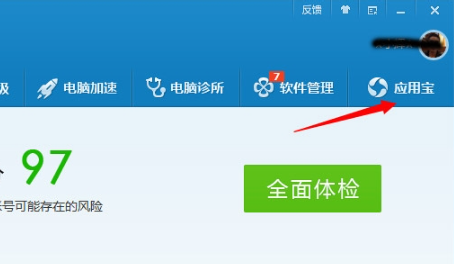
2、点连接手机。
3、如果用USB线连接就点击“USB数据线连接”,我用“无线连接”。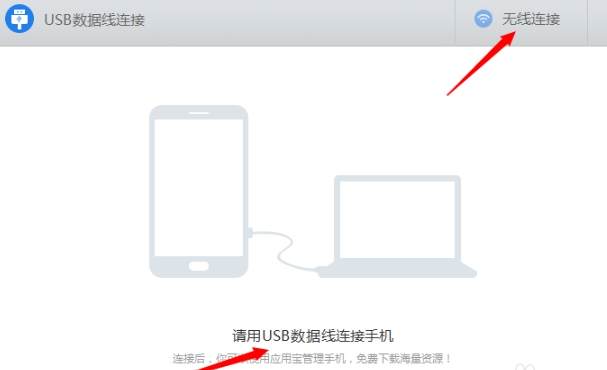
4、用手机扫描二维码进入。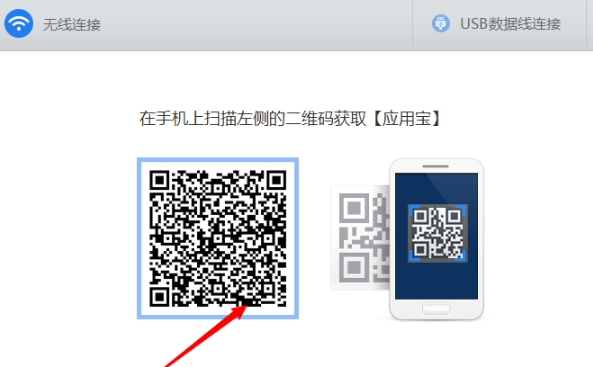
5、手机与电脑建立连接等待中。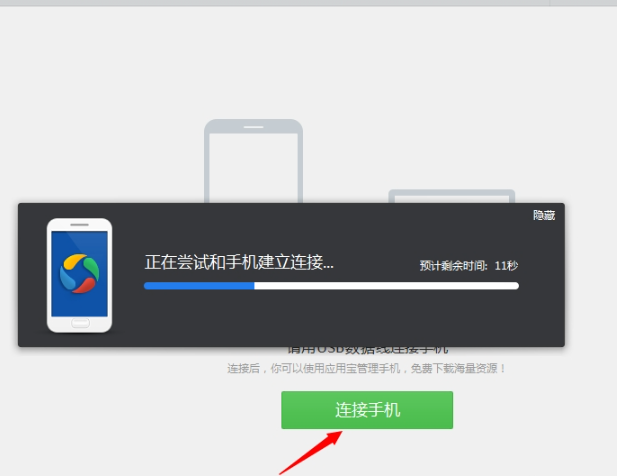
6、手机必须安装应用宝“应用宝”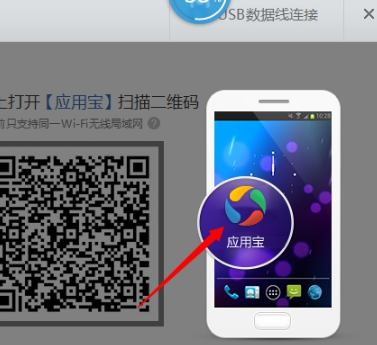
7、打开手机“应用宝”进入“管理”→“连接电脑”。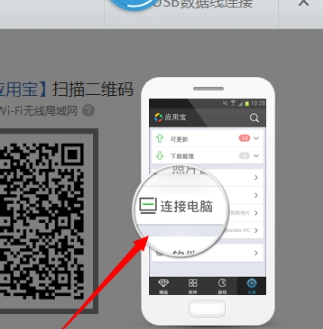
8、连接成功进入“手机图片库”导出图片到电脑。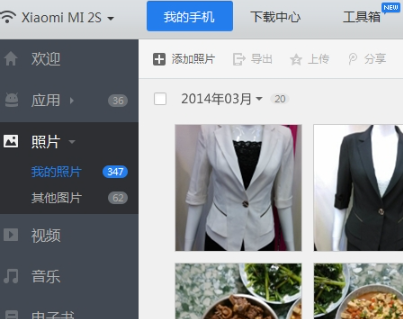
以上就是《电脑管家》怎么连接手机到电脑的全部内容了, 希望能够帮助到各位小伙伴。更多相关的内容各位小伙伴们可以关注,会一直给各位小伙伴们带来软件的教程!如果你对此文章存在争议,可在评论区留言和小伙伴们一起讨论。《电脑管家》如何自动关机
很多用户会让电脑进入无人值守的状态,但是电脑在运行后会闲置不会自动关机从而浪费电,所以你可以利用电脑管家的定时关机功能来快速帮你关电脑,这里就给大家分享下《电脑管家》怎么设置自动关机的相关方法,希望对你有帮助!
电脑管家设置自动关机方法

1、qq电脑管家进入主界面之后,我们选择左边的【工具箱】,然后在里面找到【健康小助手】。打开健康小助手之后,我们在里面看到有三个大分类,即护眼配色,定时休息,定时关机等设置。
2、这时候我们点击下定时关机,看到定时关机下面显示未启用,我们把它启用,启用之后看到定时关机变成启用状态,而且还显示关机时间。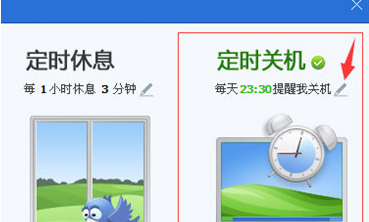
以上就是《电脑管家》怎么设置自动关机的全部内容了, 希望能够帮助到各位小伙伴。更多相关的内容各位小伙伴们可以关注,会一直给各位小伙伴们带来软件的教程!如果你对此文章存在争议,可在评论区留言和小伙伴们一起讨论。如何使用《电脑管家》修复DLL文件?
有时候用电脑打开某些应用的时候,可能会出现打不开的情况,提示dll文件缺失,这时就需要一键修复所有dll缺失。那么怎么修复缺失的dll文件?这里就给大家分享下《电脑管家》怎么修复dll的相关方法,希望对你有帮助!
电脑管家修复dll步骤

1、首先安装好电脑管家后打开,在工具箱中找到电脑诊所进入。
2、在软件硬件栏找到“丢失dll文件”。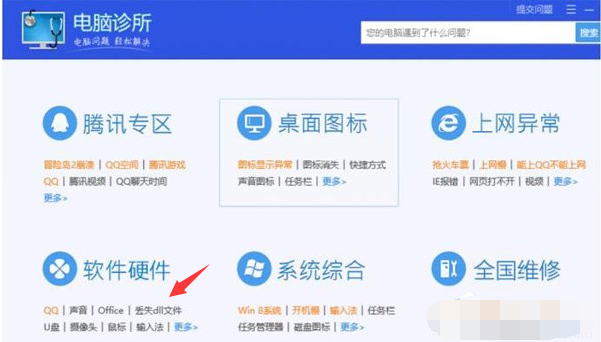
3、找到自己对应缺失的dll文件,点击立即修复即可。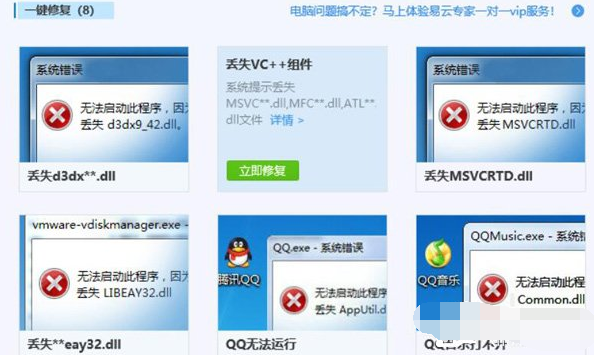
4、如果没有找到对应丢失的dll文件,那就可以直接网上下载丢失的.dll文件,复制到系统盘的C:Windows\System32文件夹中运行即可。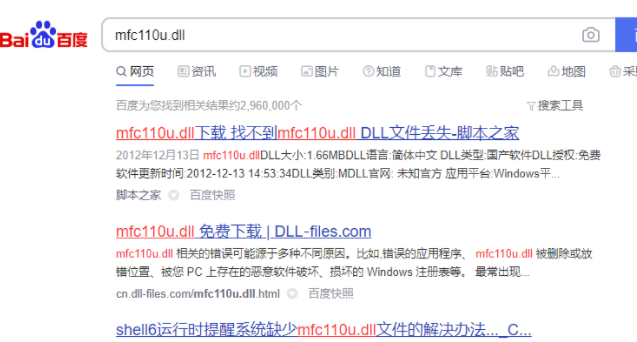
以上就是《电脑管家》怎么修复dll的全部内容了, 希望能够帮助到各位小伙伴。更多相关的内容各位小伙伴们可以关注,会一直给各位小伙伴们带来软件的教程!如果你对此文章存在争议,可在评论区留言和小伙伴们一起讨论。网络通讯
42.70MB
媒体音乐
34.24MB
时尚购物
34.09MB
金融理财
46.43MB
小说阅读
69.30MB
成长教育
111.39MB
住宿驿站
27.77MB
成长教育
41.54MB
摄影美学
41.66MB
棋牌扑克
211.83MB
角色扮演
268.20MB
休闲益智
45.91MB
棋牌扑克
145.30MB
休闲益智
73.84MB
角色扮演
141.71MB
传奇三国
201.42MB
棋牌扑克
85.64MB
战争塔防
68.28MB